¿Cómo cambiar la ubicación de descarga de Safari en MacOS?
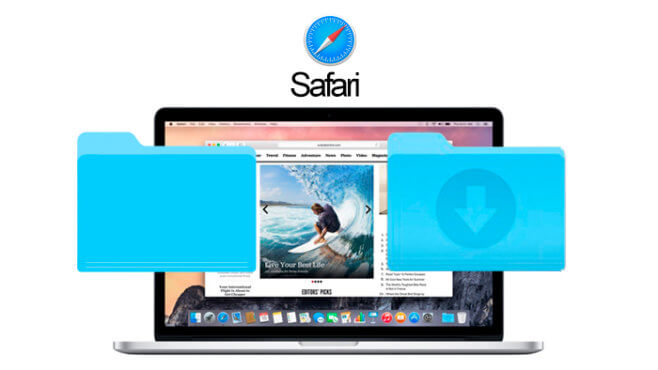
De forma predeterminada, el navegador web Safari para Mac. Descargará todos los archivos, en la carpeta «Descargas» de la cuenta de usuario activa.
La mayoría de los usuarios de Mac, probablemente estarán satisfechos con eso. Pero algunos pueden desear cambiar el directorio de descarga de archivos en Safari, para Mac OS a otro directorio.
Del mismo modo, si ha cambiado el destino de descarga de Safari, es posible que desee volver a la carpeta de descarga predeterminada, para Safari en la Mac.
Este tutorial le mostrará ¿Cómo cambiar la ubicación de descargas de Safari en Mac OS?. Puede cambiarlo a cualquier directorio o carpeta al que tenga acceso, o puede volver al destino predeterminado de descargas de Safari, del directorio de descargas del usuario.
Hacer este ajuste, cambiará a donde van todos los archivos descargados desde el navegador web Safari en la Mac. No afectará a otras aplicaciones.
¿Cómo cambiar la ubicación de descarga de archivos Safari en Mac?
- Abra el navegador web «Safari» en la Mac, si aún no lo ha hecho.
- Despliega el menú «Safari» y elige «Preferencias».
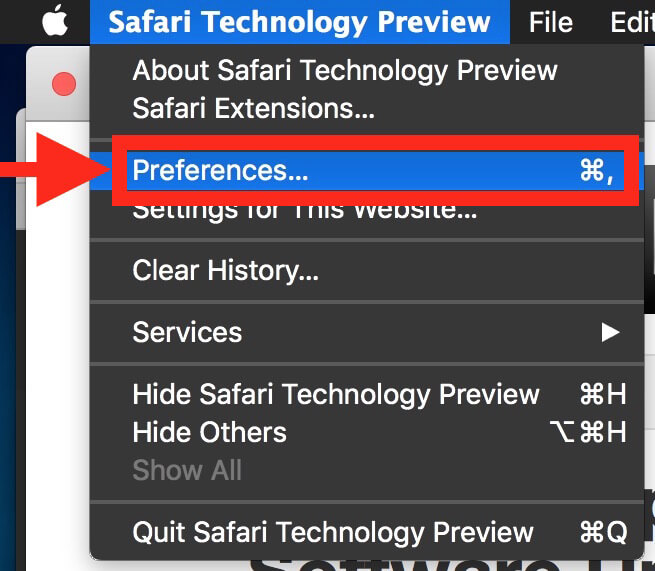
- Vaya a la pestaña «General» y luego busque la sección «Ubicación de descarga de archivos» y haga clic en el menú desplegable de Descargas.
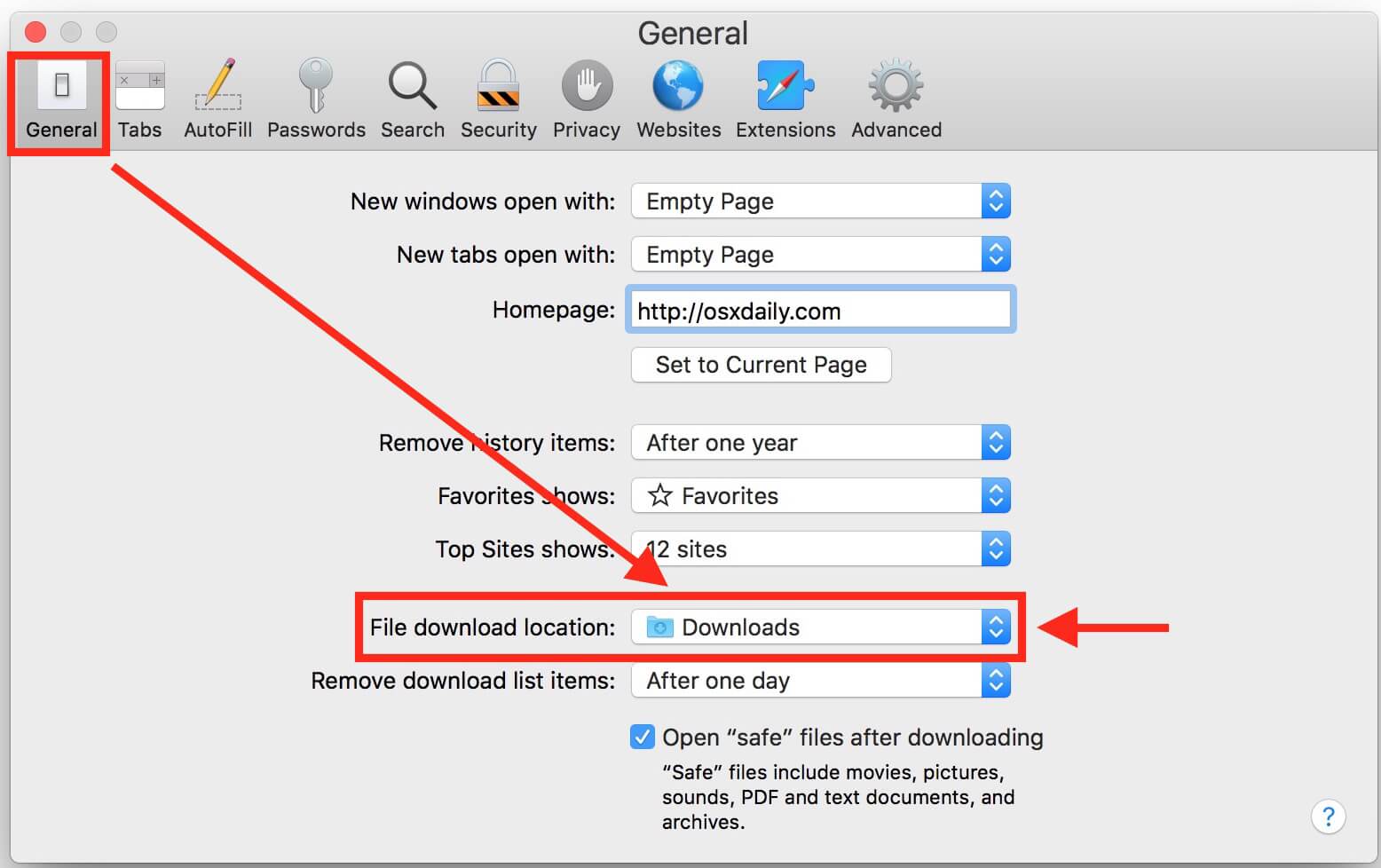
- Elija «Otro» para cambiar el destino de descarga en Safari.
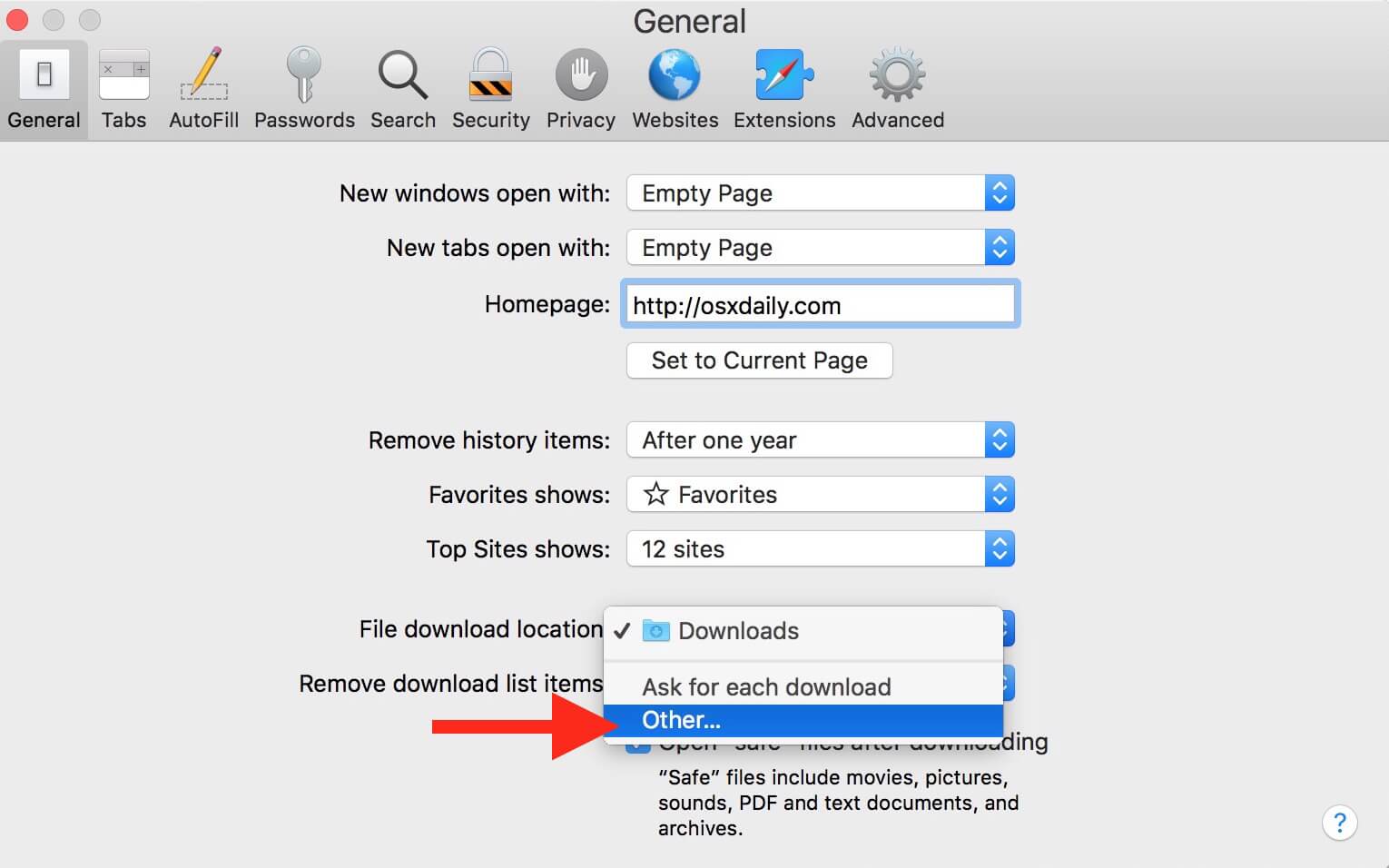
- Navegue hasta el directorio en el que desea que Safari descargue los archivos y elija «Seleccionar».
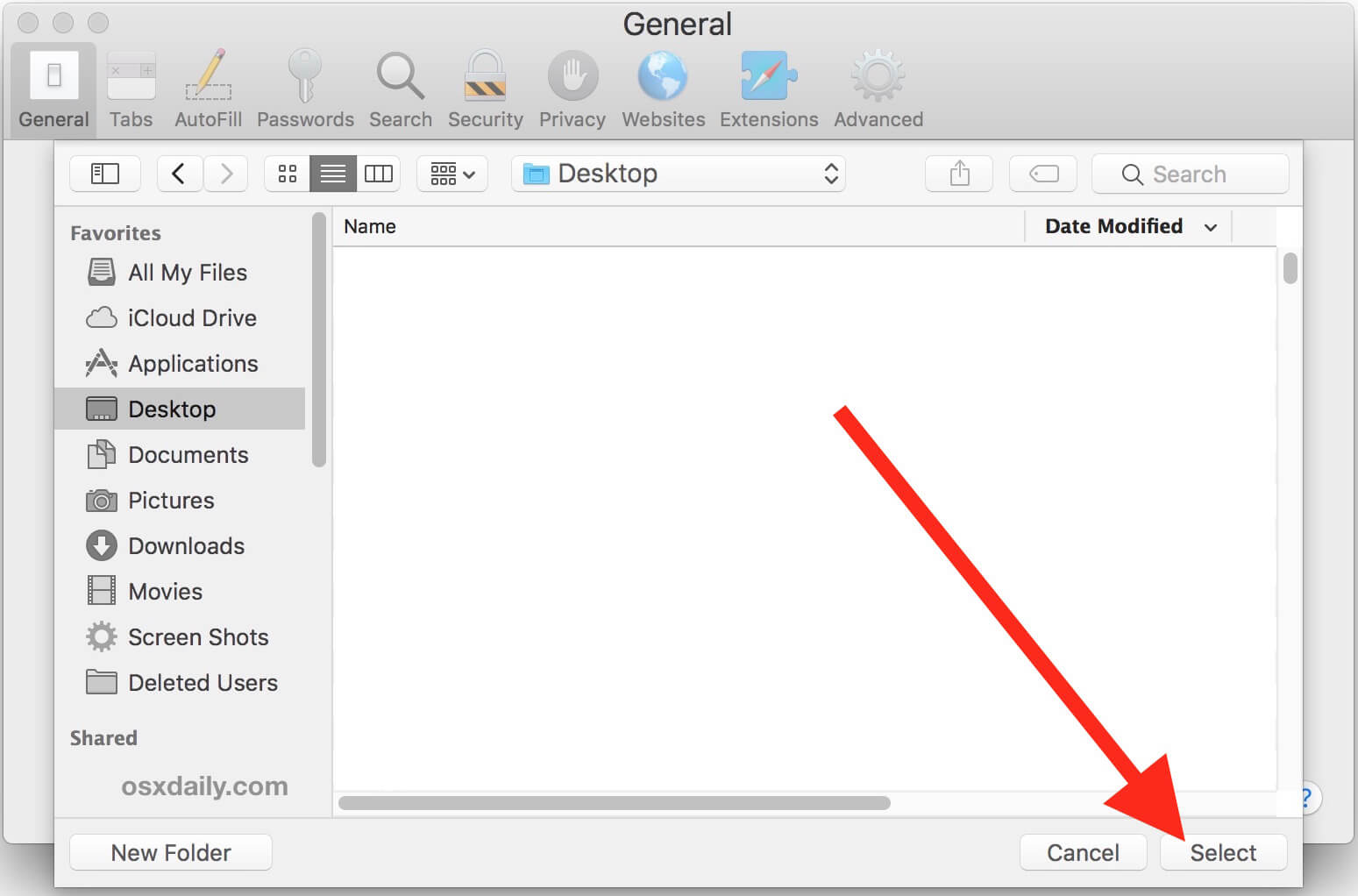
- Finalmente, salga de las > Preferencias de Safari, cuando haya terminado.
Ahora todos los archivos o elementos descargados en el futuro de Safari, irán a la carpeta o directorio que seleccionó. Por ejemplo, si seleccionó el Escritorio, todos los archivos descargados de Safari aparecerán en el escritorio de la Mac.
Si no está seguro de dónde se encuentra un archivo descargado de Safari, puede buscar en la Mac con Spotlight «El nombre del archivo», y hacer clic en el botón de lupa en la Lista de elementos descargados de Safari. O investigar manualmente desde la carpeta «Descargas de usuario».
¿Cómo volver a la ubicación de descarga predeterminada en Safari en Mac OS?
Si anteriormente había personalizado la ubicación del directorio de descarga, fuera del valor predeterminado (Descargas). Y de otro directorio, puede volver a cambiarla de la siguiente manera:
- Desde el navegador Safari, vaya al menú «Safari» y seleccione «Preferencias».
- Desde la pestaña «General», busque la sección «Ubicación de descarga de archivos».
- Luego haga clic en el menú desplegable de Descargas y seleccione «Descargas».
- Si «Descargas» no está en el menú desplegable, elija «Otro» y navegue a la carpeta Inicio de su usuario, luego seleccione «Descargas» desde allí.
- Salga de las Preferencias de Safari cuando haya terminado. Y eso es todo, ahora el directorio de destino del archivo descargado de Safari, se restablecerá a la carpeta predeterminada ~/Descargas en la Mac.
A la mayoría de los usuarios les conviene mantener todas las descargas en la carpeta de descargas de Mac OS. Para mayor coherencia, ya que facilita enormemente el seguimiento de los archivos descargados.
Se sabe, que de forma predeterminada, la mayoría de las aplicaciones de Mac que pueden descargar archivos haciendo uso de la carpeta de descargas del usuario. Como destino para esos archivos, incluyendo Safari, Chrome, Firefox, y la mayoría de las aplicaciones SFTP. Incluso las funciones de transferencia de archivos como AirDrop, guardan archivos en la carpeta «Descargas Predeterminadas» en MacOS.




